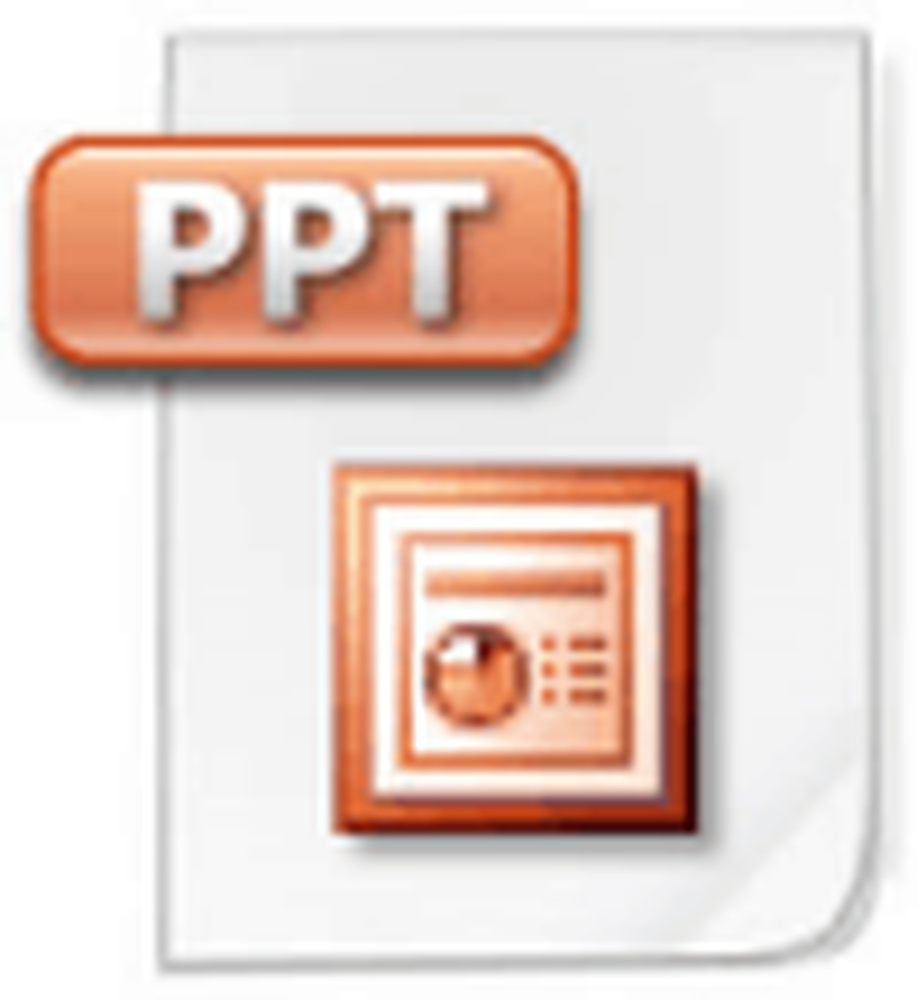Afficher l'état de la licence et l'ID d'activation de votre système d'exploitation Windows avec slmgr.vbs
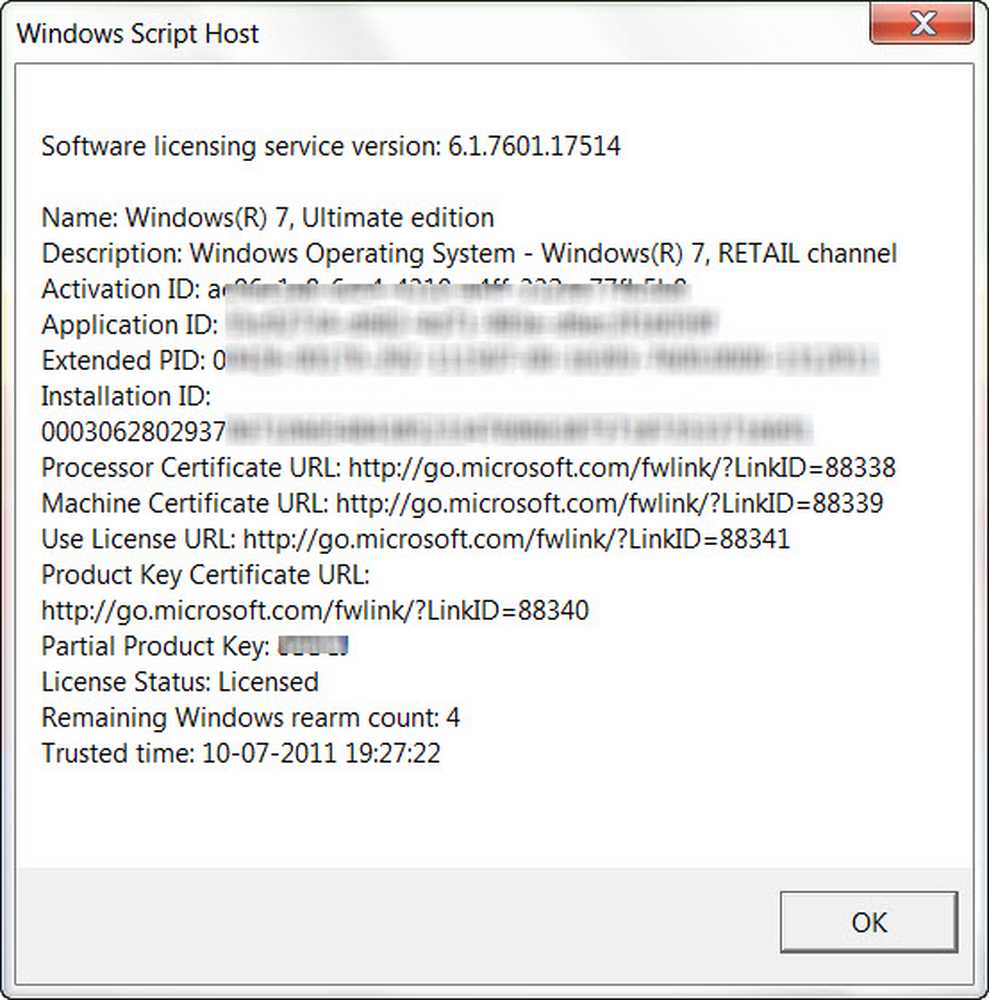
Outil de gestion des licences logicielles Windows, slmgr.vbs est un outil de gestion de licences en ligne de commande. Il s’agit d’un script visuel basique utilisé pour configurer les licences dans Windows et qui vous aide également à visualiser l’état des licences de votre installation Windows 10/8/7..
L'activation est le processus initial par lequel un Windows s'exécutant sur un PC est réputé être sous licence authentique et authentique, et c'est vraiment rapide et facile. Il diffère de l'enregistrement en ce sens que l'activation consiste à s'assurer que votre copie de Windows est utilisée conformément aux termes du contrat de licence du logiciel Microsoft, tandis que l'enregistrement consiste à saisir des informations pour vous inscrire à une assistance produit, des outils et des conseils et autres avantages du produit.
Afficher le statut de la licence et l'ID d'activation
Pour voir l'état de la licence de votre installation Windows 10/8/7, ouvrez la boîte de dialogue Exécuter, tapez ce qui suit et appuyez sur Entrée:
slmgr.vbs / dlv
La boîte de dialogue suivante apparaîtra.

slmgr.vbs / dlv al
En raison des modifications apportées par WMI dans Windows 10/8/7 et Windows Server, le script Slmgr.vbs n'est pas conçu pour fonctionner sur plusieurs plates-formes. L'utilisation de Slmgr.vbs pour gérer un système Windows 10/8/7 ou Windows Server à partir du système d'exploitation Windows Vista n'est pas prise en charge..
Si vous souhaitez que le système d'exploitation Windows tente une activation à l'aide de la clé installée sur le système d'exploitation, ouvrez une fenêtre d'invite de commande sur un ordinateur client, tapez la commande suivante et appuyez sur Entrée:
slmgr.vbs / ato
La commande / ato aide dans ce cas.
Si vous recherchez d'autres options Slmgr.vbs, visitez TechNet.
Le dépannage des états d’activation de Windows peut également vous intéresser!
Allez ici pour savoir comment vérifier l'état d'activation et le type de Microsoft Office.